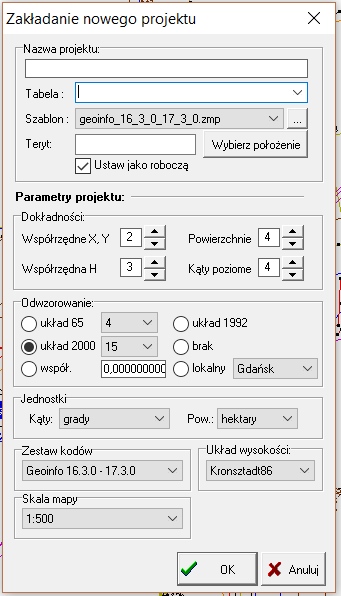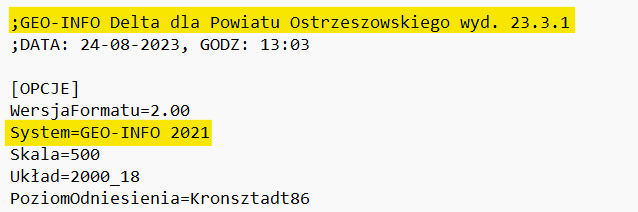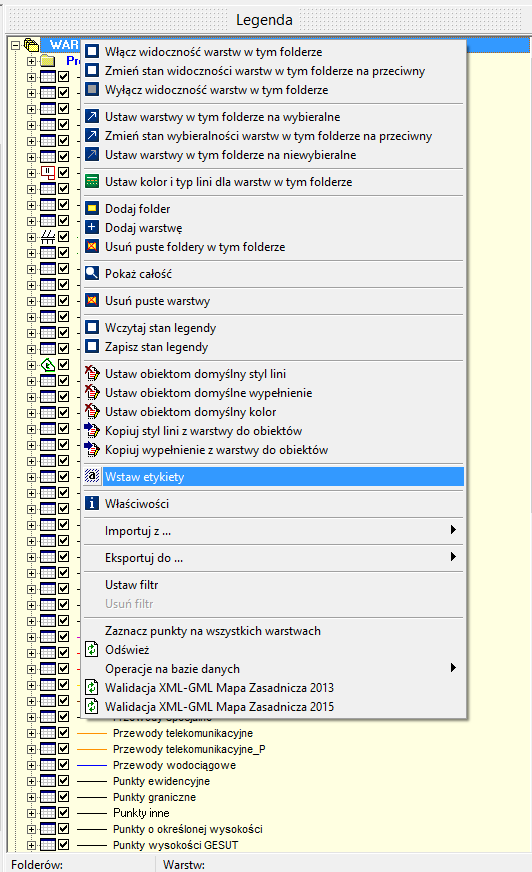Import z Geo-Info
| Import z Geo-Info | |
|---|---|
| Kategorie | Import/Eksport |
| Rozszerzenie dla pliku | .giv .tng |
| Powiązania | Eksport do Geo-Info |
Import plików wsadowych akceptowanych przez program Geo-Info
Aby wczytać pliki wsadowe z programu Geo-info należy:
1. założyć projekt z odpowiednim szablonem oraz zestawem kodów:
| Geoinfo | C-GEO | |
|---|---|---|
| szablon | zestaw kodów | |
| od 23.3.0 do obecnej | geoinfo2021.sz lub .zmp | Geoinfo2021 |
| od 16.3.0 do 22.3.0 | geoinfo16_3_0-17_3_0.sz lub .zmp | Geoinfo 16.3.0-17.3.0 |
| od 15.3.2 do 16.3.0 | geoinfo7_zkonwersja_egb_15_3_2.sz lub .zmp | Geoinfo VII7z EGB 15.3.2 |
| od 14.3.0 dp 15.3.1 | geoinfo7.sz lub .zmp | Geo-/Info VII |
| starsze wersje kodów | geoinfov-vi.sz lub .zmp | Geo-Info V/VI |
W zasadzie w chwili obecnej większość ośrodków dokumentacji pracuje na kodach w wersji najnowszej.
Wersję kodów można rozpoznać otwierając otrzymany z ośrodka plik wsadowy notatnikiem lub innym edytorem tekstowym i sprawdzając nagłówek. W pierwszym wierszu mamy zawsze wpisaną wersję oprogramowania, z jakiego został wydany plik (z wersją kodów). Ważny jest też wpis "System" - GEOINFO 2015 świadczy o najnowszej wersji kodów (w C-GEO działamy wtedy w standardzie Geoinfo 16.3.0-17.3.0), zaś wpis System=GEOINFO V wskazuje na wersje starsze.
2. W kolejnym oknie dialogowym powinniśmy zaznaczyć wersję zgodną z naszym zestawem kodów (domyślnie Geoinfo 16.3.0).
UWAGA!!! Opcja "konwersja do szablonu mapy zasadniczej" dotyczy tylko przypadku, gdy chcemy uzyskać z pliku giv kody mapy zasadniczej zgodne z nowymi rozporządzeniami, do normalnej pracy NIE KORZYSTAMY Z TEJ OPCJI. Dodatkowo, opcja działa tylko dla wersji GeoinfoV-VI.
Import może potrwać nawet kilka minut w zależności od wielkości pliku.
3. Mapa po imporcie powinna mieć odpowiednią symbolikę, kolory oraz style linii. Odnośnie tekstów na mapie - po imporcie pliku GIV etykiety nie zawsze mają poprawne wysokości, czasami może nie być ich wcale. Wynika to z różnego zapisu etykiet do pliku giv przez oprogramowanie w różnych powiatach. W takiej sytuacji możemy samodzielnie wywołać etykiety korzystając z Legendy - http://xsoftline.geo.pl/wiki/index.php?title=Legenda -> prawy klawisz myszy na folderze WARSTWY -> Wstaw etykiety.
4. Praca i rysowanie na mapie odbywa się przy pomocy Edytora mapy obiektowej ( http://xsoftline.geo.pl/wiki/index.php?title=Edytor_mapy_obiektowej ), zaś zasady rysowania i pracy na mapie są takie, jak dla mapy zasadniczej i innych mapy obiektowych w C-GEO.
https://www.youtube.com/watch?v=y536BK43_XM
UWAGA!!! Obiekty liniowe i powierzchniowe w Geoinfo muszą być oparte o punkty z kodem, inaczej nie wczytają się do programu Geoinfo Delta/Mapa.
Co to oznacza?
a. obiekty punktowe jak drzewa, studzienki, pozostała armatura - w skrócie WSZYSTKIE obiekty punktowe mają własne kody.
Przykład: pikieta nr 1 jest drzewem. Rysujemy edytorem mapy obiektowej na pikiecie nr 1 drzewo. W tabeli współrzędnych mamy kod drzewa.
b. obiekty liniowe i powierzchniowe mają jedynie kod dla obiektu, ale kod ten nie jest dodawany do załamań punktów tych obiektów (w C-GEO widać to w tabeli) i jest to podejście prawidłowe - obiektowe (cały obiekt ma kod, a nie jego punkty). W Geoinfo dodatkowo te obiekty muszą zostać oparte o zakodowane punkty, w innym przypadku nie wczytają się do programu. Jeśli punkty obiektu mają swoje wysokości to obiekt możemy oprzeć na punktach wysokościowych.
Przykład: na pikietach 1,2,3,4,5, które mają wysokość H rysujemy skarpę. Po narysowaniu i uzupełnieniu atrybutów cała skarpa ma swój kod. W tabeli współrzędnych natomiast punkty załamania (1-5) nie mają kodów, tzn. skarpa nie jest oparta o punkty z kodem. Musimy zatem zakodować te punkty (1-5) (edytorem mapy obiektowej, albo od strony tabeli - pamiętając aby później uzupełnić tym punktom atrybuty) kodem GSPWPN (punkt wysokościowy naturalny) lub GSPWPS ( punkt wysokościowy sztuczny).
Przykład 2: (kiedy nie mamy wysokości na punktach załamania): na pikietach 6,7,8,9, które nie maja wysokości lub nie chcemy przekazać ich wysokości rysujemy budynek. Po narysowaniu i uzupełnieniu atrybutów cały budynek ma swój kod. W tabeli współrzędnych punkty załamania (6-9) nie mają kodów, tzn, budynek nie jest oparty o punkty z kodem. Musimy zatem zakodować te punkty (6-9) (edytorem mapy obiektowej, albo od strony tabeli - pamiętając aby później uzupełnić tym punktom atrybuty) kodem GSPPRB (punkt roboczy).
Zasady mają zastosowanie do wszystkich baz, z tym, że dla obiektów bazy EGiB możemy korzystać dodatkowo z punktów granicznych, zaś dla bazy GESUT korzystamy z punktów wysokościowych właściwych dla danej sieci.
5. Dodatkowo mamy szereg ułatwień w uzupełnianiu atrybutów ( przykłady dla mapy zasadniczej, ale zasada jest taka sama dla Geoinfo):
https://www.youtube.com/watch?v=tfoMqSpkv-o https://www.youtube.com/watch?v=k3osYgzuvPk http://softline.geo.pl/wiki/index.php?title=Automatyczne_wypełnianie_pól_bazy_atrybutów
6. Eksport odbywa się zgodnie z atrykułem: http://xsoftline.geo.pl/wiki/index.php?title=Eksport_do_Geo-Info
Dodatkowo polecamy wyczerpujące instrukcje (wprawdzie dla starszego formatu, ale mającego zastosowanie także do nowych wersji), którą stworzył Pan Krzysztof Michalczyk i Maciej Tobias ze Starostwa Powiatowego w Kępnie opisujące jak prawidłowo zakładać mapy w C-GEO, importować pliki TNG (zasada taka sama, jak dla plików GIV) do C-GEO, tworzyć nowe obiekty GeoInfo, eksportować z C-GEO i importować dane obiektowe do GeoInfo.
Mamy zgodę na udostepnienie tych dokumentów - zapraszamy wszystkich, którzy potrzebują tych informacji do zapoznania się z dokumentami:
Import do C-GEO: http://www.softline.xgeo.pl/pdf/WCZYTYWANIE.pdf
Tworzenie pliku wsadowego.http://www.softline.xgeo.pl/pdf/Tworzenie.pdf
Warto też przypomnieć o wideo nagranych przez kolegę FaFala przedstawiających proces tworzenia mapy i importu danych z GeoInfo do C-GEO: